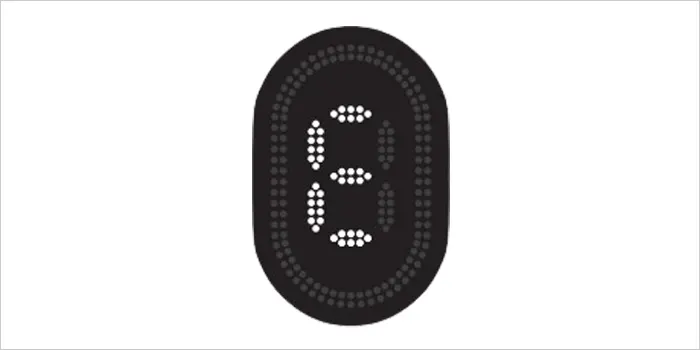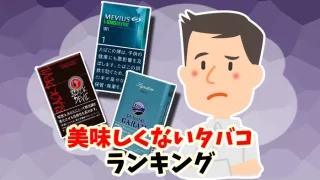2024年の新型IQOS ILUMA i(アイコスイルマアイ)と、IQOS ILUMA i PRIME(アイコスイルマアイプライム)に関するエラーや故障にお困りではありませんか?
結論から言うと、各種デバイスのエラーや不具合は正しい解決方法を実践することで改善する可能性が高いので、焦らずに対処することが大切です!
この記事では、アイコスイルマアイとアイコスイルマアイプライムのエラーや不具合の対処法と、故障時の交換手続きを解説していくので、ぜひ参考にしてみてください。
目次
IQOS ILUMA i(アイコスイルマアイ)とIQOS ILUMA i PRIME(アイコスイルマアイプライム)の概要

新型IQOS ILUMA i(アイコスイルマアイ)とIQOS ILUMA i PRIME(アイコスイルマアイプライム)は、2024年のアイコス10周年を記念して登場した加熱式タバコデバイスです。
基本的なデザインやラインナップは旧アイコスイルマシリーズから継承しつつも、最新機能の搭載によって使い心地や喫煙の楽しさが大幅に向上しています!
まずは、2024年の新型アイコスイルマアイとアイコイルマアイプライムについて、デバイス概要と主要機能を一覧でご紹介していくので、基本情報として参考にしてみてください。
アイコスイルマアイとアイコスイルマアイプライムは2024年新型デバイス
アイコスイルマアイとアイコスイルマアイプライムは、2024年3月13日(火)に登場したイルマシリーズの新型デバイスとなります。
より直感的な操作と状況確認が可能な「タッチスクリーン」や、加熱を一時中止できる「ポーズモード」といった、アイコスユーザーの希望を叶える新機能が多数搭載されました。
使用状況によってパフ数が追加される「フレックスパフ」を含む主要機能を下記にまとめているので、購入予定の方もぜひ参考にしてみてください。
アイコスイルマアイとアイコスイルマアイプライムの主要機能一覧
| タッチスクリーン | ポーズモード | フレックスパフ | フレックスバッテリー | オートスタート | スマートコア・インダクション・システム | |
|---|---|---|---|---|---|---|
| ・アイコスイルマアイ ・アイコスイルマアイプライム |
○ | ○ | ○ | ○ | ○ | ○ |
| 従来の アイコスイルマ |
✕ | ✕ | ✕ | ✕ | ※一部製品 | ○ |
アイコスイルマアイとアイコスイルマアイプライムのエラー・故障と解決方法

2024年の新型IQOS ILUMA i(アイコスイルマアイ)と、IQOS ILUMA i PRIME(アイコスイルマアイプライム)を使用している際には、正常に動作しなくなる場合もあるでしょう。
ライトが点灯しない・充電できないといった故障やエラーは、それぞれの症状に合わせた対処法や、本体のリセットなどで改善する可能性が高いです。
ここからは、新型アイコスイルマアイとアイコスイルマアイプライムのエラー・故障の事例と解決方法をご紹介していくので、お困りの項目から目を通してみてください。
エラー・故障①:ライトが点灯しない
アイコスイルマアイ・アイコスイルマプライムのエラーと故障1つ目は、ライトが点灯しないパターンです。
ライトが点かない場合は、まずデバイスのボタンを押して、電源がONになっているのかを確かめる必要があります。
電源が入っている場合はバッテリーライト・ステータスライトが点灯しますが、反応がない場合はバッテリー不足の可能性も高いので充電する必要があるでしょう。
エラー・故障②:充電できない
アイコスイルマアイ・アイコスイルマプライムのエラーと故障2つ目は、充電できないパターンです。
バッテリーを充電する際にパソコンのUSBポートを使う方も居ますが、純正アダプター・ケーブルと比べて電力が弱いため、正しく充電されない場合があります。
純正アダプターやケーブルを失くしてしまった場合は、アイコスショップやアイコスオンラインストアで取り扱われているので、ぜひ購入を検討してみてください。
エラー・故障③:ライトが「E」の形に点灯・点滅している
アイコスイルマアイ・アイコスイルマプライムのエラーと故障3つ目は、ライトが「E」の形に点灯・点滅しているパターンです。
タッチスクリーンに表示されるEの形のライトは「エラー」の頭文字であり、デバイス内部で何らかの不具合が発生していることを示しています。
後ほど詳しく解説する「本体のリセット」を試すと高確率でエラー表示が消えますが、再起動後も改善しない場合はカスタマーセンターへの連絡が必要になるでしょう。
横線や「0」の形の点灯・点滅は使用本数や充電不足を意味する
新型アイコスイルマアイ・アイコスイルマアイプライムのタッチスクリーンは、喫煙中に残りの使用本数やバッテリー状況をお知らせします。
横線の本数は残りの使用本数を示しており、数字の0の形に点灯する場合はバッテリー切れしているサインで、エラーや不具合ではないので安心してください。
こまめにタッチスクリーンの表示を確認しながら、使い方や充電のタイミングを把握することで、より快適に喫煙を楽しめるようになるでしょう。
エラー・故障④:使用本数が少なく使用時間が短い
アイコスイルマアイ・アイコスイルマプライムのエラーと故障4つ目は、使用本数が少なく使用時間が短いパターンです。
フル充電で約20本分の連続使用と、タバコスティック1本につき14パフもしくは約6分間使用が可能ですが、大幅に使用本数や喫煙時間が減った場合は何らかのエラーが発生しているかもしれません。
使用時の気温や使い方によって多少前後する部分ではありますが、本体をリセットしたりフル充電にすることで改善する場合もあるので、試してみてください。
エラー・故障⑤:専用タバコが折れてしまった
アイコスイルマアイ・アイコスイルマプライムのエラーと故障5つ目は、専用タバコが折れてしまったパターンです。
喫煙を終えて、タバコスティックを引き抜く際に折れてしまった場合は、ホルダーをチャージャーに戻して電源を切り、本体の温度が下がるまでしばらく待ちます。
下記の手順でホルダーのリングを取り外したら、折れているスティックを指やピンセットなどの道具で取り除き、ホルダー内にタバコ葉などが残っていないかをチェックしましょう。
- 電源を切り本体の温度が下がるまでしばらく待つ
- ホルダーからリングを外す
- 内部に残った専用タバコの破片を身長に取り除く
※取りにくい場合は爪楊枝やピンセットを使う
折れないように専用タバコを挿入する方法
新型アイコスイルマアイ・アイコスイルマアイプライムの専用タバコは、ホルダーに対して真っすぐに差し込むことで中折れを防止できます。
イルマシリーズの専用タバコは横からの圧力に弱く、折れやすい構造をしているので、フィルターの線まで真っすぐ挿入するように意識してみましょう。
使い終えた後も同様に、ホルダーから真っすぐ引き抜くようにするとスティックが折れにくくなるので、お困りの方はぜひ試してみてください。
- ホルダーに対して真っすぐ専用タバコを差し込む
- フィルターの線まで真っすぐ挿入する
エラー・故障⑥:ポーズモードが使えない
アイコスイルマアイ・アイコスイルマプライムのエラーと故障6つ目は、ポーズモードが使えないパターンです。
新型モデルのポーズモードには「2本の連続使用のうち1本だけ使える」「喫煙開始から3分もしくは8パフ以内に起動する」といった、使用するための条件があります。
下記にポーズモードが使えない原因と解決方法をリスト形式でまとめているので、使い方に心当たりがないかを確認して、適切な解決方法を実践してみてください。
ポーズモードが使えない5つの原因と解決方法
| 原因 | 解決方法 |
|---|---|
| 使用方法が間違っている | タッチスクリーンの上部に縦線が2本表示された状態で上から下に大きくスワイプする。 |
| すでに起動してしまった | 連続使用2本のうち1本のみで起動する。※連続使用2本のうち1本のみで起動可能。 |
| 起動のタイミングが遅い | 使用開始後8パフまたは3分間以内に起動する。 |
| エコモードが起動している | パフォーマンスモードで起動する。※パフォーマンスモードでのみ起動可能。 |
| バッテリーが劣化している | オンラインの製品診断を受ける。 |
エラー・故障⑦:フレックスパフが使えない
アイコスイルマアイ・アイコスイルマプライムのエラーと故障7つ目は、フレックスパフが使えないパターンです。
使用状況によって喫煙回数が最大4パフ追加されるフレックスパフ機能は、ポーズモードの起動中やアイコスアプリで機能をオフにしている場合は使用できません。
挿入するタバコの銘柄や挿入方法を間違えていたり、ホルダー内部にゴミやホコリなどの異物が入っている場合も同様に、ポーズモードを起動できないので注意しましょう。
フレックスパフが使えない5つの原因と解決方法
| 原因 | 解決方法 |
|---|---|
| 専用タバコの種類が違う | アイコスイルマシリーズ専用タバコを使用する。 |
| 専用タバコの挿入方法が違う | 専用タバコに印刷された線までをまっすぐに挿入する。 |
| 加熱部分に異物がある | 加熱部分に折れた専用タバコなどのゴミや異物が入っていないか確認する。 |
| ポーズモードが起動している | ポーズモードをオフにする。※ポーズモード起動中はフレックスパフは使用不可。 |
| アプリで機能をオフにしている | アイコスアプリでフレックスパフ機能をオンにする。 |
エラー・故障⑧:タッチスクリーンが使えない
アイコスイルマアイ・アイコスイルマプライムのエラーと故障8つ目は、タッチスクリーンが使えないパターンです。
タッチスクリーンに触れても反応がない場合は、手袋を着用していたり、指先に水滴やホコリなどが付着していないかを確認してみましょう。
タッチスクリーンのライトが点かない場合は、ホルダーの電源がOFFになっていないか、十分に充電されているかも併せて確認してみてください。
| タッチスクリーンが反応しない原因 | タッチスクリーンのライトがつかない原因 |
|---|---|
| ・手袋を着用して操作している ・指先の水や異物が付着している ・タッチスクリーンが破損している ・タッチスクリーンに水や異物が付着している |
・ホルダーの電源がオフになっている ・ホルダーが充電されていない ・ホルダーが破損している |
エラー・故障⑨:物理的な損傷がある
アイコスイルマアイ・アイコスイルマプライムのエラーと故障9つ目は、物理的な損傷があるパターンです。
本体を落として故障させてしまった場合は、アイコス公式サイト・公式店舗・LINE・アプリから「製品登録」を行い、保証サービスの「アイコスケアプラス」に加入します。
基本保証期間は6ヶ月ですがアイコスケアプラスへの加入で期間が1年間に延長されるほか、初回は故障した際に無償で新品交換となるので、加入後にカスタマーセンターへ連絡してみましょう。
アイコスイルマアイとアイコスイルマアイプライムの一般的な問題解決手順

2024年の新型IQOS ILUMA i(アイコスイルマアイ)と、IQOS ILUMA i PRIME(アイコスイルマアイプライム)のエラーや故障時の事例別に、解決方法をご紹介してきました。
動作不良などは基本的に本体のリセットで改善するケースも多いですが、具体的なやり方や、故障かどうかの判別方法が分からずにお困りの方も居るでしょう。
ここからは、新型アイコスイルマアイとアイコスイルマアイプライムの一般的な問題解決手順をご紹介していくので、ぜひ参考にしてみてください。
手順①:リセット・初期化を行う
アイコスイルマアイとアイコスイルマアイプライムの問題解決手順1つ目は、リセット・初期化を試してみることです。
タッチスクリーンのランプにエラー表示が出たり、使用時間が極端に短いといった動作不良が発生した場合は、ボタンの長押しによるリセットを実施してみてください。
ホルダーをポケットチャージャーに戻し、チャージャーのボタンを10秒間長押しして指を離すとライトが消灯・点灯して再起動が完了します。
手順②:オンラインの製品診断を受ける
アイコスイルマアイとアイコスイルマアイプライムの問題解決手順2つ目は、オンラインの製品診断を受けることです。
アイコス公式サイトで製品登録完了後に「製品診断ページ」から故障が疑われるデバイスを指定し、お困りの症状を入力していくと故障しているかどうかを診断して貰えます。
また、リセットではなく最新ファームウェアに更新すると症状が改善するケースもあるので、リセットしても回復しない場合はオンライン製品診断を試してみてください。
手順③:カスタマーセンターに連絡する
アイコスイルマアイとアイコスイルマアイプライムの問題解決手順3つ目は、カスタマーセンターに連絡することです。
リセットやファームウェアの更新を試しても症状が改善せず、オンライン製品診断で故障していることが分かった場合は、カスタマーセンターへ連絡しましょう。
後ほど詳しく解説しますが、チャット・メール・電話などの窓口が用意されているので、連絡しやすい方法を利用してみてください。
| IQOSカスタマーセンター | |
|---|---|
| 電話番号 | 0120-190513 |
| 営業時間 | 9時~21時 |
| メール | メールでの問い合わせ |
| 電話 | コールバックでの問い合わせ |
| チャット | チャットでの問い合わせ |
| IQOS公式アカウント | |
アイコスイルマアイとアイコスイルマアイプライム故障時の交換手続き方法

2024年の新型IQOS ILUMA i(アイコスイルマアイ)とIQOS ILUMA i PRIME(アイコスイルマアイプライム)が故障した場合は、新品デバイスとの交換手続きが必要になります。
故障したデバイスの交換手続きは、カスタマーセンター・公式サイト・公式LINE・アイコスショップなど、様々な窓口が用意されています!
ここからは、故障したアイコスイルマアイ・アイコスイルマアイプライムの交換手続き方法をご紹介していくので、初めての手続きでお困りの方もぜひ参考にしてみてください。
方法①:カスタマーセンターを利用した交換手続き
アイコスイルマアイとアイコスイルマアイプライム故障時の交換窓口1つ目は、カスタマーセンターによる交換手続きです。
カスタマーセンターではチャット・メール・折り返し電話による交換手続きに対応しており、利用しやすい連絡手段を選ぶことができます。
ただし、時間帯によっては回線の混雑によって回答が遅くなる場合もあるので、お急ぎの場合は他の手続き方法も検討してみましょう。
方法②:アイコス公式サイトを利用した交換手続き
アイコスイルマアイとアイコスイルマアイプライム故障時の交換窓口2つ目は、アイコス公式サイトでの交換手続きです。
公式サイトのオンライン製品診断でデバイスの故障が分かった場合、新しい本体を自宅に届けて貰うか、お近くのアイコス公式店舗で受け取るかを選ぶことができます。
配送の場合は、製品診断で故障が分かってから最短24時間以内にデバイスを届けて貰えるので、通える範囲にアイコス公式店舗が無い方はぜひ活用してみてください。
方法③:LINEを利用した交換手続き
アイコスイルマアイとアイコスイルマアイプライム故障時の交換窓口3つ目は、公式LINEアカウントからの交換手続きです。
アイコス公式LINEを「友だち追加」した後に、メニュータブから「IQOSサポートにアクセス」「故障かな?と思ったら」の順にタップして、製品診断ページへ移動しましょう。
故障内容が保証範囲内である場合は、新品本体を自宅へ配送するかアイコス公式店舗で受け取るのかを選べるので、利用しやすい方法を指定してください。
方法④:店舗を利用した交換手続き
アイコスイルマアイとアイコスイルマアイプライム故障時の交換窓口4つ目は、アイコスショップでの交換手続きです。
全国のアイコスショップ・アイコスストア・アイコスコーナーへ故障した本体を持ち込み、スタッフさんに故障している旨を伝えて対応してもらう方法もあります。
各店舗で交換手続きを進める際は、運転免許証や健康保険証などの身分証明書やtaspoを提示する必要があるので、忘れないように注意しましょう。
- アイコスストア(札幌、銀座、名古屋、梅田、心斎橋、広島、福岡)
- アイコスショップ(ヤマダデンキ一部店舗内)
- アイコスコーナー(ドンキホーテ系列一部店舗内)
アイコスイルマアイとアイコスイルマアイプライムのアフター保証

2024年の新型IQOS ILUMA i(アイコスイルマアイ)とIQOS ILUMA i PRIME(アイコスイルマアイプライム)の交換手続きを解説しましたが、具体的な保証範囲を知りたい方も居るはずです。
結論から言うと、ホルダー・ポケットチャージャー・充電用ケーブルが保証対象となっており、正しい使用方法を守った上で故障した場合に限り新品との交換対応を受けられます。
ここからは、アイコスイルマアイとアイコスイルマアイプライムのアフター保証を詳しくご紹介していくので、使用状況と合わせてチェックしてみてください。
保証対象:ホルダー・ポケットチャージャー・充電用ケーブル
アイコスイルマアイとアイコスイルマアイプライムの保証対象は、ホルダー・ポケットチャージャー・充電用ケーブルの3種類です。
特に充電できない場合は、ポケットチャージャーではなくケーブルに問題が生じているケースもあり、接触不良などで故障している場合は交換対象となります。
他社のケーブルを繋ぐと充電できる場合は、純正ケーブル側で異変が発生している可能性があるので、もしもの時には新品交換を申請してみると良いでしょう。
保証範囲:正しく使用した中での不具合や故障
アイコスイルマアイとアイコスイルマアイプライムの保証範囲は、ユーザーガイドに従って正しく使った上で不具合が発生した場合に限られます。
専用銘柄のテリアとセンティア以外のスティックを挿入したり、他社の銘柄を使おうとして故障したケースでは、新品との交換保証は受けられません。
正しい使い方を守った上で、不具合やエラーにより故障した場合は基本的に保証対象となるので、前述したいずれかの窓口で交換手続きを行ってください。
保証期間:6か月間~1年間
アイコスイルマアイとアイコスイルマアイプライムの基本的な保証期間は、購入から6ヶ月間となっています。
後ほど解説する、いずれかの方法で製品登録した後に「アイコスケアプラス」に加入すると、保証期間が1年間に延長されるのでぜひ活用してみてください。
アイコスケアプラスへの加入で自損による故障にも対応して貰えるほか、24時間以内に新品が届くといった手厚いサポートも受けられるので、より安心して使いたい方にもおすすめです。
アイコスイルマアイとアイコスイルマアイプライムの製品登録方法

2024年の新型IQOS ILUMA i(アイコスイルマアイ)とIQOS ILUMA i PRIME(アイコスイルマアイプライム)の保証内容を手厚くするには、製品登録が必要であることを解説しました。
デバイスの製品登録は、アイコスアプリ・アイコス公式サイト・公式LINE・公式店舗にて手続きが可能なので、万が一の事態に備えて早めに登録しておきましょう!
最後に、アイコスイルマアイとアイコスイルマアイプライムの製品登録方法を4つご紹介していくので、やりやすい方法で製品登録にチャレンジしてみてください。
方法①:アイコスアプリを利用した製品登録
アイコスイルマアイとアイコスイルマアイプライムの製品登録方法1つ目は、Bluetooth・USB経由でアイコスアプリから登録する方法です。
アイコスアプリページから登録手続きを進める方法ですが、iPadやiPhoneを使用する際はブラウザアプリの「Bluefy」を利用する必要があり、ChromeやSafariでは使用できません。
「デバイスを設定」画面で、スマホ・PCと新型アイコスをBluetoothかUSB経由でペアリングし、購入した日を入力後に「次へ」を押してしばらく待つと製品登録が完了します。
方法②:アイコス公式サイトを利用した製品登録
アイコスイルマアイとアイコスイルマアイプライムの製品登録方法2つ目は、アイコス公式サイトを利用した製品登録です。
アイコス公式サイトへのログインもしくは新規登録が完了したら、製品登録ページへ移動して購入日と12桁の製品番号を入力してください。
製品番号の確認方法が分からない場合は、入力欄下の「製品番号はこちらからご確認いただけます」を押して12桁の数字をチェックしましょう。
方法③:LINEを利用した製品登録
アイコスイルマアイとアイコスイルマアイプライムの製品登録方法3つ目は、公式LINEアカウントから登録する方法です。
公式LINEアカウントを利用していない方は「友だち追加」を完了させた後に、パソコンもしくはスマホから専用ページへ移動します。
製品登録ページへ移動したら、アイコスイルマアイ・アイコスイルマアイプライムの購入日と製品番号を入力して、製品登録を完了させてください。
方法④:店舗を利用した製品登録
アイコスイルマアイとアイコスイルマアイプライムの製品登録方法4つ目は、アイコス公式店舗へ行って登録する方法です。
全国のアイコスショップ・アイコスストア・アイコスコーナーでデバイスを購入した場合は、購入手続きの流れで製品登録も同時に行うことができます。
すでのお持ちのデバイスを登録する場合は、製品登録したいデバイスと一緒に運転免許証などの身分証明書やtaspoを持って、お近くの公式店舗を訪れてみてください。
2024年新型!アイコスイルマアイとアイコスイルマアイプライムのエラー・故障時の解決方法まとめ
この記事では、2024年の新型IQOS ILUMA i(アイコスイルマアイ)とIQOS ILUMA i PRIME(アイコスイルマアイプライム)のエラー・故障時の解決方法をまとめてお伝えしました。
各種エラーや不具合は、本体のリセットやファームウェアの更新で解決する場合もありますが、故障している場合は新品との交換保証を受けることができます。
製品登録して、アイコスケアプラスに加入すると手厚い保証サービスが受けられるので、未登録の方はぜひこの機会にデバイスの製品登録を検討してみてください!